Tips y trucos que mejorarán tu experiencia con Huawei Y9 2019
Primero que nada entremos en contexto, ya que Huawei Y9 2019 es un dispositivo de la gama media que vale mucho la pena probar, ya que una de sus grandes características es la integración de 2 cámaras delanteras que te permiten capturar las mejores selfies con un delicado y preciso efecto bokeh, al igual sus dos cámaras traseras te ofrece fotos nítidas y con buena resolución.
En Consume Global queremos que saques el mejor provecho a tu Smartphone ya que cada peso invertido en el tiene que ser aprovechado al máximo, es por ello que te compartimos algunos tips que mejorarán la experiencia de navegación en tu Huawei Y9 2019.
¿Para que tener una buena cámara si no le sacas el máximo potencial a la forma de navegar en tu móvil?
Tips y Trucos Huawei Y9 2019
Gestos en pantalla
Esta opción es una de las más importantes y que sin duda deberías tomar muy en cuenta, ya que te hará ver cómo todo un Pro a la hora de manipular tu Smartphone con una sola mano y de forma precisa sin la necesidad de tener los típicos botones de navegación.
1- Dirígete a opción Ajustes, donde se desplegarán más opciones.
2-Pincha la opción Sistema
3-Navegacion del sistema
4-Una vez estando en Navegación sistema tendrás 3 opciones a elegir ( gestos, Navegación con una sola tecla y Navegación con tres teclas) Escoge la opción Gestos
5- ¡Listo! Ya puedes disfrutar de una navegación más Pro.
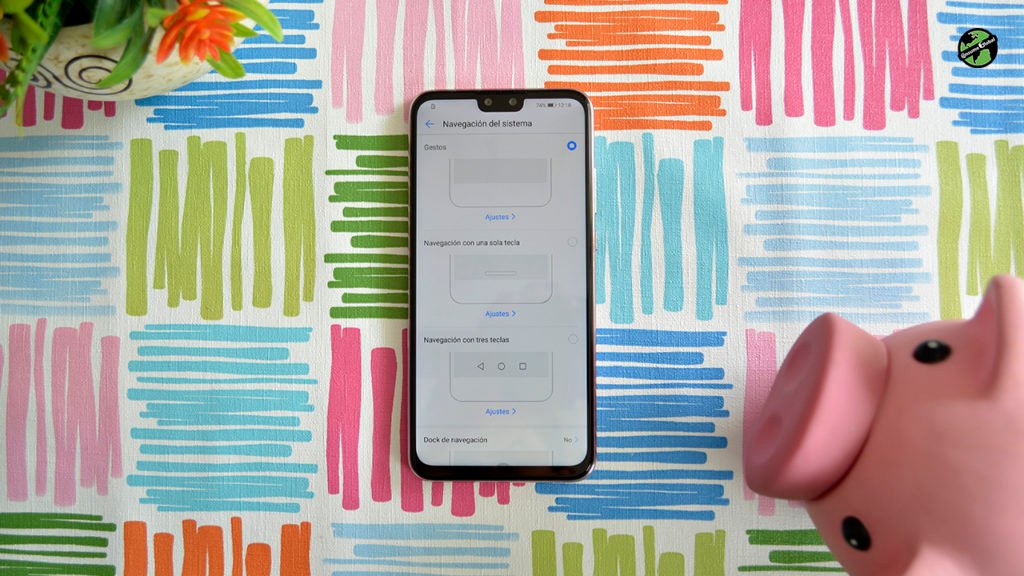
¿Como se usan los gestos en pantalla?
Una vez concluidos los pasos anteriores la barra de abajo desaparecerá y por ejemplo, si deslizamos hacia arriba desde abajo tendremos la función de Home; al abrir una app y deslizar hacia un lado desde la derecha tendremos la función de atrás y al deslizar desde abajo y presionar entraremos a la multitarea.
Ocultar Notch
El tan amado y tan odiado Notch ya no será el dolor de cabeza de unos tantos consumidores ya que con esta alternativa desaparecerá por completo de tu Huawei Y9 2019.
1- Dirigete a la opción Ajustes, donde se desplegarán más opciones.
2- Pantalla
3- Muesca
4- Una vez estando en Muesca nos dará dos opciones (Predeterminado y Ocultar Muesca) Pincha la opción Ocultar Muesca.
5- ¡Listo! Al instante el área del Notch se oscurece, dando el aspecto de que a desaparecido por completo.

Screenshot con Gestos
Sin duda este tip y consejo te servirá para prolongar la vida de los botones del dispositivo ya que podrás realizar capturas de pantalla de una forma más práctica.
1- Dirígete a la opción Ajustes, Se desplegarán más opciones.
2- Asistente inteligente
3- Movimiento de control
4- Captura con tres dedos
5- Una vez estando en Captura con tres dedos, se abre una opción que debemos activar para que se aplique en todas las pantallas.

¿Como se usa la costura con tres dedos?
Lo único que tienes que hacer es deslizar hacia abajo sobre la pantalla con tres dedos.
Calibrar los colores de la pantalla
Con esta opción es posible regular la visualización de los colores en pantalla ya sean cálidos o fríos.
1- Dirígete a la opción Ajustes, Se desplegarán más opciones.
2- Pantalla
3- Temperatura & Modo de color
4- Elige la opción que valla más acordé a tus necesidades ya sean colores más vividos, cálidos, fríos o simplemente configurar manualmente por medio del círculo cromático.

Cajón de Aplicaciones
Normalmente el consumidor está acostumbrado a ver todas las aplicaciones en multiples pantallas y esto se debe a que por defecto EMUI las acomoda de esta forma, pero con el Tip que te voy a dar a continuación hará que tus apps se organicen de la A-Z en un cajón.
1- Dirígete a la opción Ajustes, Se desplegarán más opciones.
2- Pantalla
3- Estilo de pantalla principal
4- Una vez estando en la opción “Estilo de pantalla principal” elegimos la opción de cajón de aplicaciones, aplicamos para que EMUI se reinicie e inclusive contaremos con un buscador de apps que permitirá que la búsqueda sea más sencilla.

principal y fondo de pantalla->Estilo de pantalla principal. Estando aquí solamente elegimos la opción de cajón de aplicaciones, aplicamos para que EMUI se reinicie y ya estaría listo inclusive con la función de búsqueda de aplicaciones.
Grabación de la Pantalla
Este Tip será del agrado de muchos consumidores que les encanta grabar las partidas de sus juegos favorito o simplemente se encuentran inversos en el mundo de los gameplays.
EMUI ofrece a los consumidores de Huawei Y9 2019 la posibilidad de grabar la pantalla del dispositivo sin la forzosa necesidad de recurrir a apps extras.
1- Deliza el menú de la barra de notificaciones.
2- Dirígete al apartado de pantalla y acepta las condiciones de grabado.
3- Una vez grabado tu material, solamente pincha la opción detener y automáticamente se guardará en tu galería incluyendo audio al igual que nuestra voz.
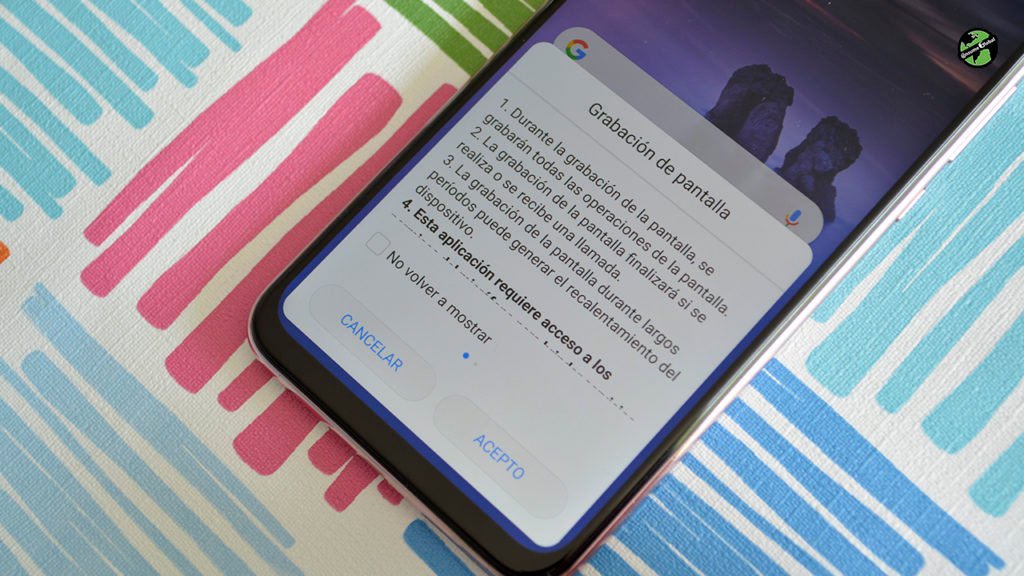
AI CAM
Una de las cosas que está revolucionando el mundo de la tecnología es sin duda la Inteligencia Artificial, la cual en el dispositivo Huawei Y9 2019 nos ayudará en el apartado fotográfico para que las tomas tengan un enfoque y colores más nítidos y vibrantes.
Cabe mencionar que una vez que estes en el apartado de fotografía debes activar la opción AI la cual activará la detección de escenas establecidas.

Foto Instantánea
Con este Tip ya no te perderás de grandes o cómicos momentos que acontezcan en tu vida ya que está opción te permite activar la cámara de una forma rápida y precisa sin la necesidad de desbloquear el Smartphone.
1- Dirígete al apartado de configuración en la aplicación de cámara.
2- Pincha la oocuon, configurar como instantánea rápida
¿Como funciona?
Por medio de dos toques rápidos en el botón de Volumen abajo toma una foto de manera instantánea.

Espero hayan sido de tu agrado estos Tips para que le saques el mejor provecho a tu Huawei Y9 2019
Te comparto el vídeo que hemos grabado para ti para que te quede explicado de una forma más clara y precisa
En Consume Global nos encanta leerte.
¿Que te parecieron estos Tips?

